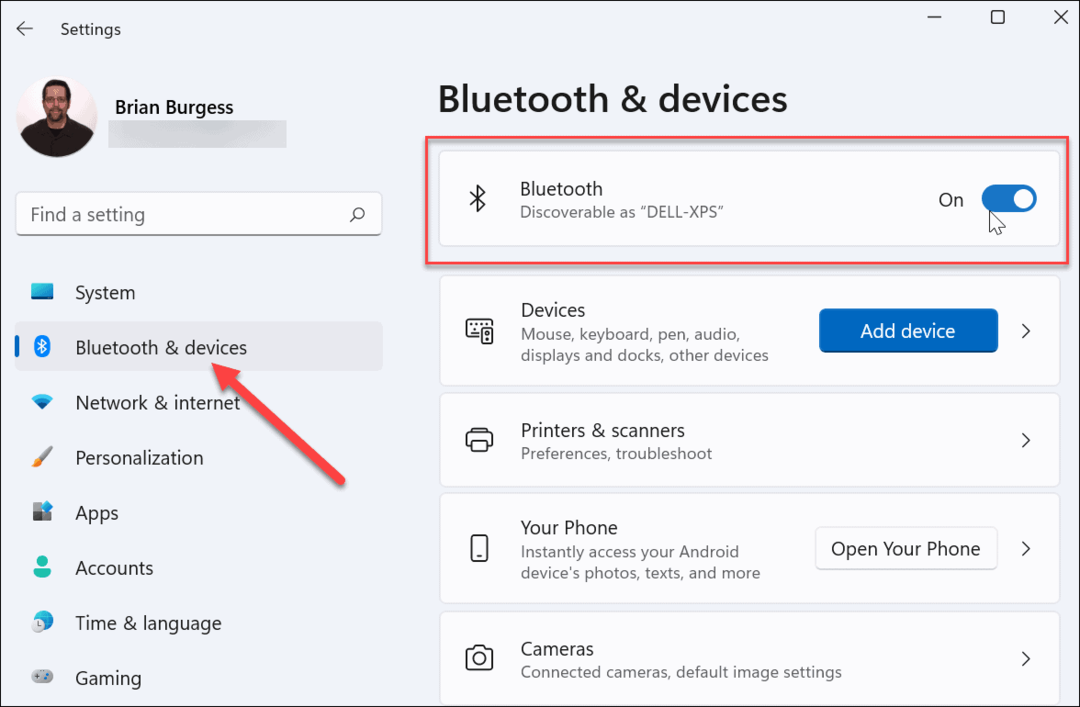Dernière mise à jour le

La vidéo ou la photo que vous avez prise sur votre iPhone est-elle dans le mauvais sens? Vous pouvez facilement le réparer. Nous vous expliquons comment dans ce guide.
Il est ennuyeux de filmer une vidéo verticalement sur votre iPhone, mais découvrez que l'enregistrement est horizontal à la place. Une mauvaise orientation peut ruiner l'impact de votre vidéo.
Bien sûr, vous pouvez retourner votre téléphone pendant l'enregistrement, mais cela n'aidera pas. L'iPhone verrouille l'orientation vidéo d'où vous avez commencé. Frustrant - alors, que faites-vous ?
Heureusement, il est facile de corriger l'orientation vidéo sur un iPhone après avoir pris une vidéo. Vous pouvez également faire de même pour les photos mal orientées. Nous vous expliquons comment ci-dessous.
Comment réparer l'orientation vidéo sur iPhone
Même après avoir enregistré verticalement cette vidéo mémorable, vous n'avez pas besoin de la reprendre. C'est bien parce que vous n'avez peut-être enregistré qu'un moment pendant que cela se passait. Apple inclut une fonction d'édition qui vous permet de fixer l'orientation de votre vidéo en quelques clics sur l'écran.
Note: Apple a ajouté cette fonctionnalité avec iOS 13, donc si vous utilisez un ancien iPhone exécutant une version inférieure d'iOS, vous ne pourrez pas corriger l'orientation d'une vidéo. Pour ceux qui utilisent iOS 13 ou supérieur, vous pouvez corriger n'importe quelle orientation vidéo que vous avez précédemment enregistrée.
Pour corriger l'orientation vidéo sur iPhone, procédez comme suit :
- Lancez le Photos application sur votre iPhone.
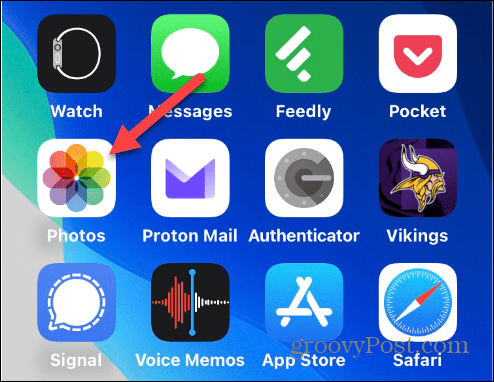
- Localisez et sélectionnez la vidéo que vous souhaitez corriger.
- Appuyez sur le Modifier bouton dans le coin supérieur droit.
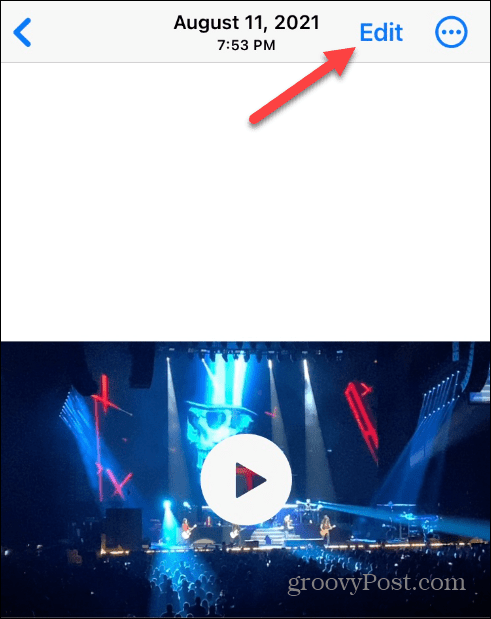
- Une barre d'outils apparaîtra en bas de l'écran.
- Appuyez sur le Culture bouton sur le côté droit de la barre d'outils.
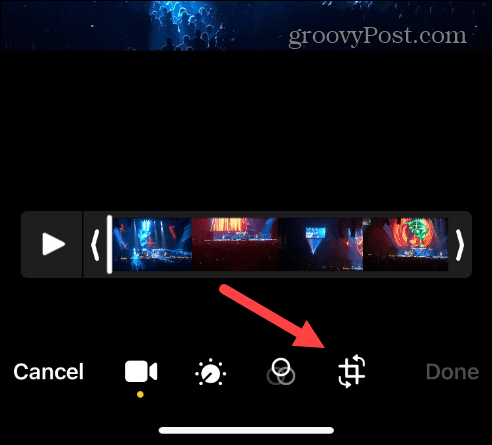
- Appuyez sur le Outil de rotation (carré avec une flèche pointant vers la gauche) dans le coin supérieur gauche de l'écran.
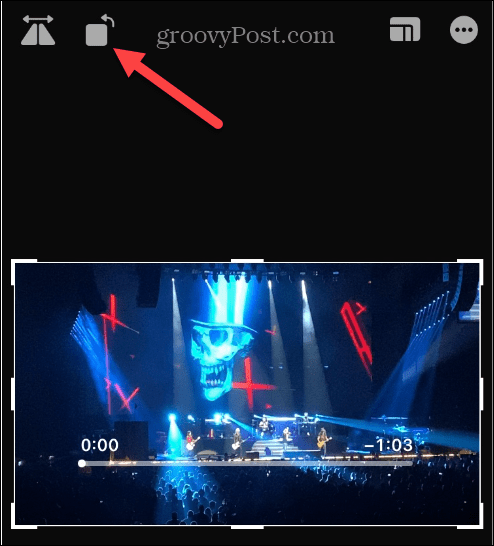
- La vidéo tournera chaque fois que vous appuyez sur l'outil.
- Une fois qu'il est dans l'orientation souhaitée, appuyez sur le Fait bouton dans le coin inférieur droit de l'écran.
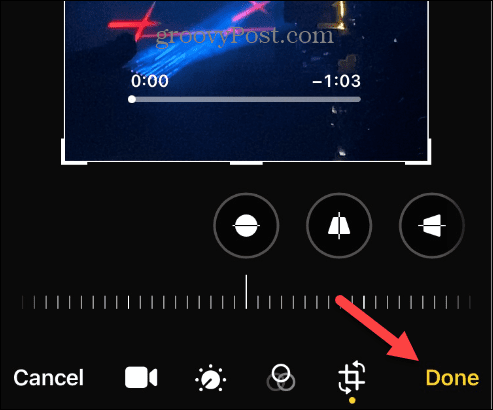
Une fois que vous avez terminé les étapes ci-dessus, la vidéo s'affichera dans l'orientation que vous avez définie.
Comment faire pivoter des photos sur un iPhone
Il est important de s'assurer que vos vidéos s'affichent dans le bon sens, mais qu'en est-il des photos? La bonne nouvelle est que vous pouvez également modifier l'orientation de la photo; le processus est pratiquement identique.
Pour faire pivoter une photo sur un iPhone :
- Ouvrez le Photos app sur votre iPhone et sélectionnez l'image que vous souhaitez faire pivoter.
- Appuyez sur le Modifier bouton dans le coin supérieur droit.
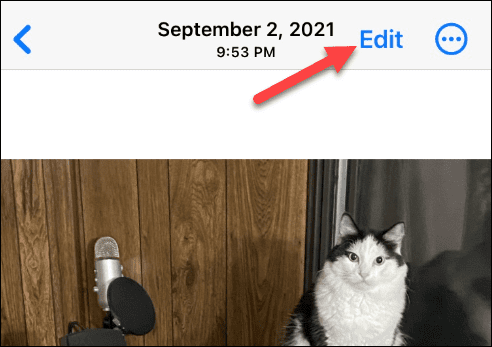
- Lorsque la barre d'outils d'édition apparaît en bas de l'écran, appuyez sur le Culture bouton à droite.
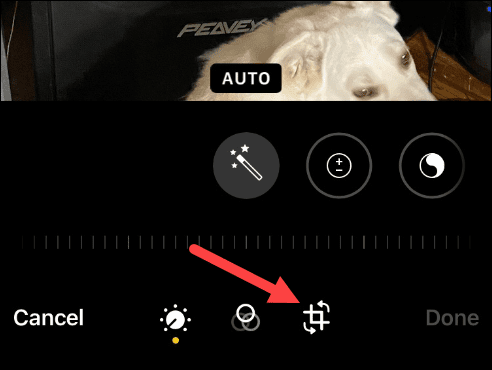
- Appuyez sur le Tourner dans le coin supérieur gauche et retournez-le jusqu'à ce que vous obteniez l'orientation souhaitée pour la photo.
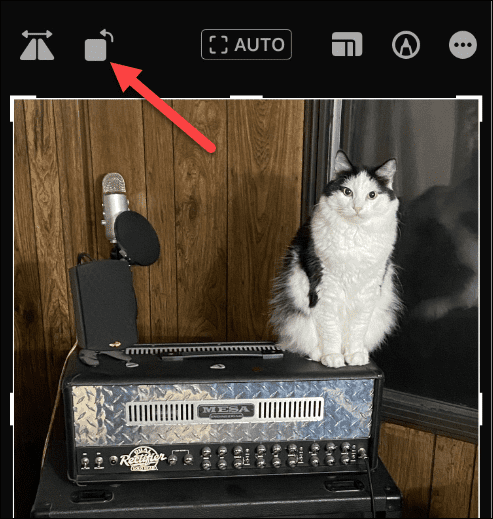
- Une fois que vous avez l'orientation souhaitée pour la photo, cliquez sur le Fait bouton sous la barre d'outils.
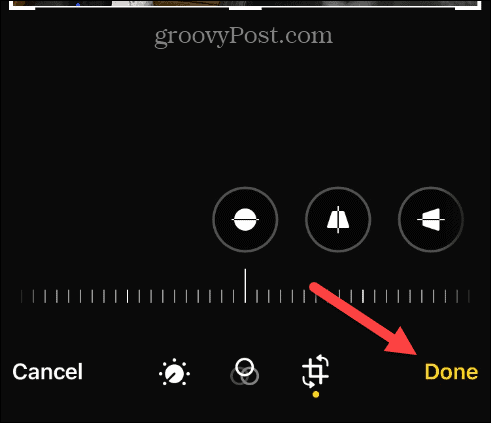
Une fois les étapes terminées, la photo s'affichera dans l'orientation que vous avez sélectionnée. Notez que l'orientation et les autres modifications seront synchronisées avec iCloud. Alors, vous voudrez peut-être dupliquer l'image d'abord.
Obtenir plus de photos et de vidéos sur iPhone
Si vous pensiez avoir enregistré la vidéo parfaite ou pris une photo sur votre iPhone, mais qu'elle s'est retrouvée dans la mauvaise orientation, suivre les étapes ci-dessus vous permettra de résoudre le problème. Bien sûr, pendant que vous êtes dans Mode édition, vous pouvez améliorer d'autres aspects de la vidéo, comme le réglage de la luminosité ou le rognage et le redimensionnement de la vidéo.
Pour en savoir plus, lisez notre guide sur éditer des vidéos avec l'application Photos. N'oubliez pas qu'après avoir modifié une vidéo, ces modifications seront reflétées dans votre collection dans iCloud. Donc, avant de fixer l'orientation ou de faire d'autres modifications, vous devriez dupliquer d'abord la photo ou la vidéo.
De plus, vous pourriez également être intéressé par gérer des photos et des vidéos dans iCloud ou apprendre à compresser des photos sur iPhone.
Si vous avez des photos sur votre téléphone que vous ne voulez pas que les gens voient, pensez à verrouiller les photos en premier. Et si vous souhaitez être plus créatif sur iPhone, découvrez la fonctionnalité qui vous permet de prendre des photos à longue exposition.
Comment trouver votre clé de produit Windows 11
Si vous avez besoin de transférer votre clé de produit Windows 11 ou si vous en avez simplement besoin pour effectuer une installation propre du système d'exploitation,...
Comment effacer le cache, les cookies et l'historique de navigation de Google Chrome
Chrome fait un excellent travail en stockant votre historique de navigation, votre cache et vos cookies pour optimiser les performances de votre navigateur en ligne. Voici comment...